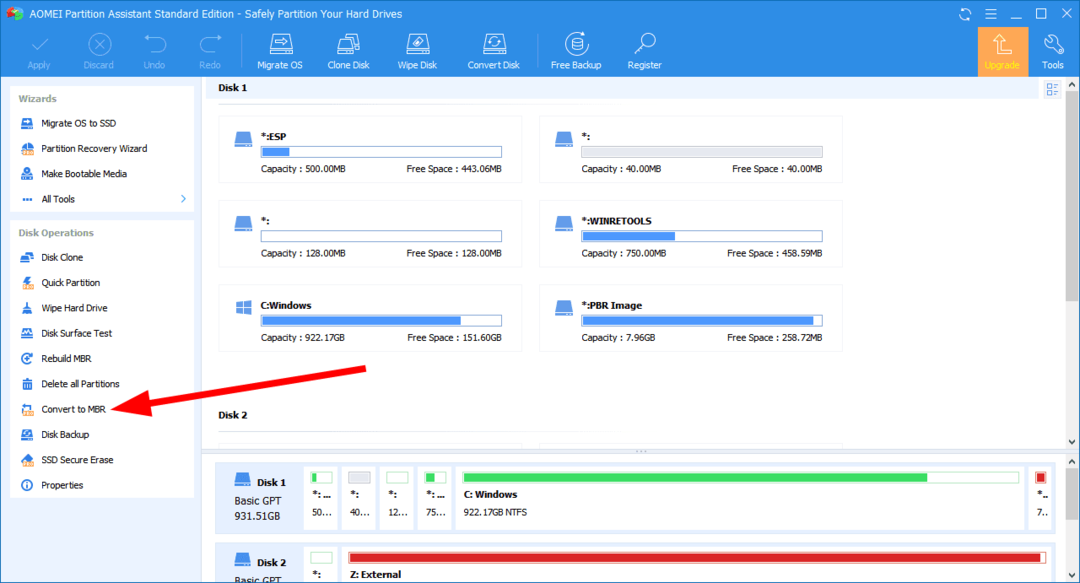- A Partição Reservada do Sistema que não aparece no Gerenciamento de Disco pode ocorrer se o tamanho da partição for menor que 600 MB.
- Esse erro pode ser devido à falta do Gerenciador de Inicialização, pois ele armazena informações de inicialização do Windows.
- Uma maneira de corrigi-lo é Reconstruindo a partição do sistema executando alguns comandos na linha de comando.
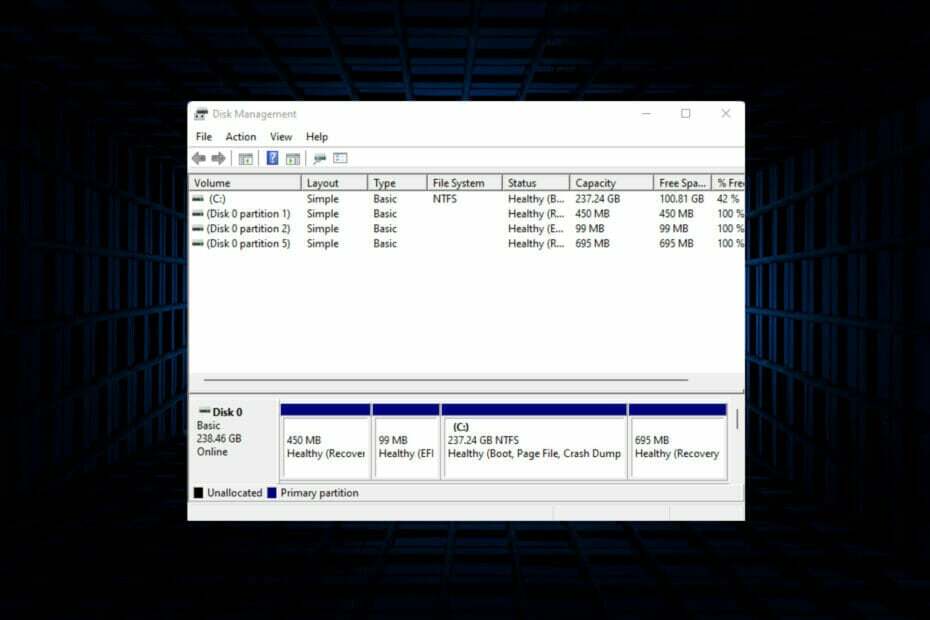
Gerenciador de Partições Tenorshare inclui todos os recursos de gerenciamento de disco que você precisa em uma interface direta, tornando o processo fácil mesmo para iniciantes absolutos.
- Criar/Dividir/Clone/Redimensionar/Excluir partições
- Alterar o rótulo do volume e a letra do driver
- Converter partições entre NTFS/FAT32/FAT16/FAT12/EXT/HFS
- Compatível com SATA, SCSI, SSSD, IEEE e USB 3.0
- Gerencia mídia removível
Lide com suas partições como um profissional!
A Partição Reservada do Sistema não está aparecendo no Gerenciamento de Disco no seu dispositivo Windows 10/11? A Partição Reservada do Sistema ou SRP é uma pequena partição em seu disco rígido que armazena informações de inicialização do Windows. Se o arquivo for excluído de alguma forma, podem ocorrer problemas de inicialização do sistema operacional.
Normalmente, esse problema ocorre se o tamanho da partição for menor que 600 MB. A Partição Reservada do Sistema está disponível em Gerenciamento de Disco pois o Windows não atribui uma letra de unidade a ele. Portanto, não será visível dentro do File Explorer, ao contrário de outras unidades.
As coisas podem ficar sérias se o Partição Reservada do Sistema é removido do Gerenciamento de disco. Se isso acontecer, os usuários podem não conseguir atualizar o Windows para sua versão mais recente ou, na pior das hipóteses, seu dispositivo não inicializará e a mensagem Sistema operacional não encontrado aparecerá na tela.
Como é um problema preocupante, é essencial corrigi-lo. Neste guia, veremos alguns métodos de solução de problemas que podem ajudar a corrigir esse problema.
O que posso fazer se a Partição Reservada do Sistema não estiver aparecendo no Gerenciamento de Disco?
1. Usar prompt de comando
- Clique em Começar e abra Definições.
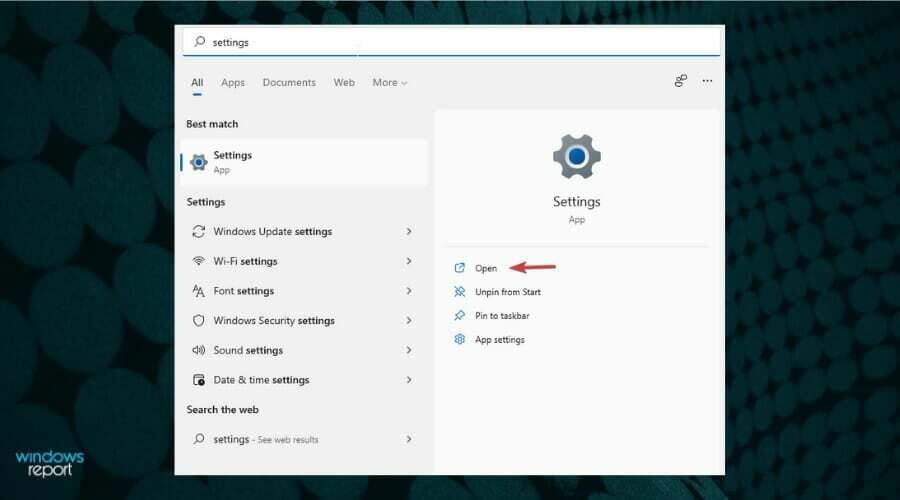
- Role para baixo e clique em Recuperação.
- Clique em Reinicie agora ao lado Inicialização avançada.
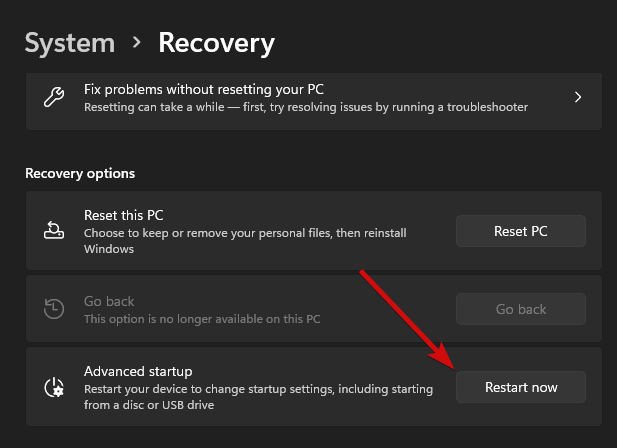
- Depois que o dispositivo for reiniciado, uma tela azul aparecerá. Clique em Solucionar problemas.
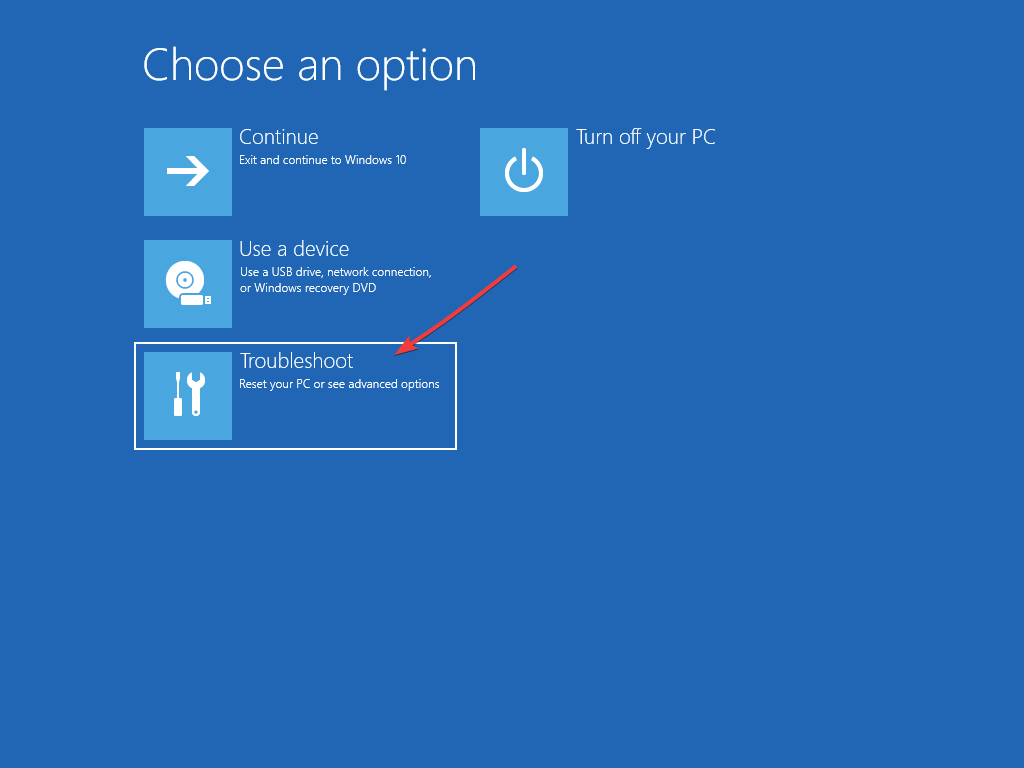
- Na próxima tela clique em Opções avançadas Seguido por Prompt de comando.
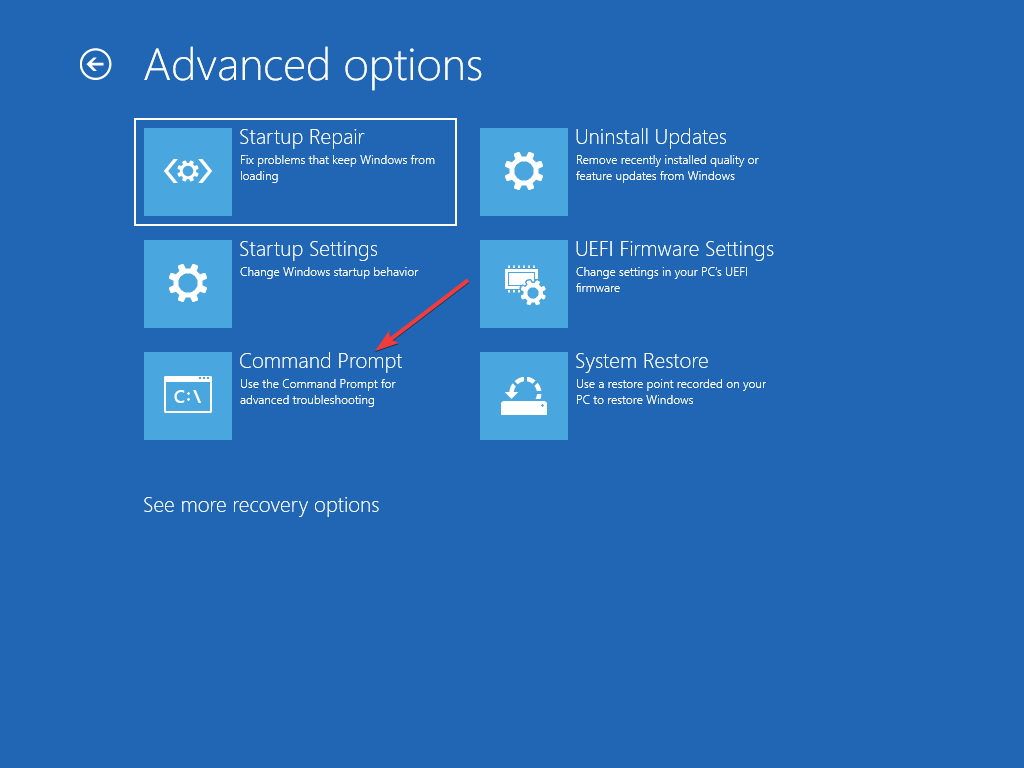
- Digite os seguintes comandos um por um e pressione Entrar.
bootrec/scarosbootrec/fixbootbootrec/rebuildbcd
- Reinicie seu dispositivo e verifique se a partição reservada do sistema que não aparece no gerenciamento de disco foi corrigida.
Esse problema pode ocorrer se você tiver um arquivo MBR ou BCD corrompido. Para corrigi-lo, a primeira coisa que você precisa é de uma mídia de instalação do seu sistema operacional. Aqui está Como você pode criar uma mídia de instalação do Windows 10/11.
- 7 maneiras de fazer o Windows + Shift + S funcionar no Windows 11
- 3 correções para Um depurador foi encontrado em execução no seu sistema
- O instalador da NVIDIA não pode continuar? 4 maneiras fáceis de corrigi-lo
- 5 dicas para corrigir o painel de controle da NVIDIA ausente no Windows 11
- Como corrigir o WHEA Incorrectable Erfor Risk of Rain 2
2. Reconstruir partição do sistema
- Insira a mídia de instalação em seu dispositivo.
- Inicialize nas opções de recuperação do sistema e selecione Solucionar problemas.
- Em seguida, clique em Opções avançadas Seguido por Prompt de comando.
- Tipo bcdboot c:\windows /s c: e bater Entrar. Isso criará um arquivo de configuração de inicialização em uma unidade do sistema em vez da partição reservada do sistema.
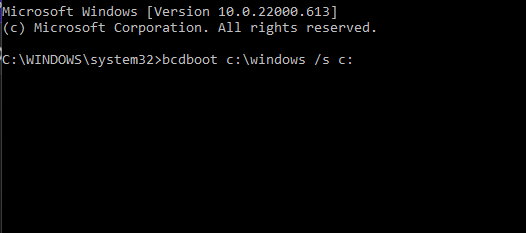
- Uma vez executado o comando, Arquivos de inicialização criados com sucesso mensagem aparecerá.
- Novamente, digite o seguinte e pressione Entrar.
bootrec /fixmbr - Se o Elemento não encontrado mensagem aparecer, você terá que tornar a partição ativa usando um assistente de partição.
- Depois de reconstruir o arquivo usando o assistente de partição, siga a etapa 1 para reconstruir o arquivo BCD.
Se a Partição Reservada do Sistema estiver ausente do Gerenciamento de Disco, a única maneira de recuperá-la é por linhas de comando usando a mídia de instalação do Windows. Você também pode executar uma recuperação de partição se acidentalmente formatá-la ou excluí-la. Aqui está a lista de melhores softwares gerenciadores de partições que pode ajudá-lo.
Além disso, ambos os métodos de solução de problemas mencionados acima exigem que você entre no Modo de recuperação, também conhecido como menu de opções avançadas de inicialização no Windows. Ao entrar no modo de recuperação, você poderá acessar uma variedade de utilitários de reparo de diagnóstico fora do sistema operacional.
 Ainda com problemas?Corrija-os com esta ferramenta:
Ainda com problemas?Corrija-os com esta ferramenta:
- Baixe esta ferramenta de reparo do PC classificado como Ótimo no TrustPilot.com (download começa nesta página).
- Clique Inicia escaneamento para encontrar problemas do Windows que possam estar causando problemas no PC.
- Clique Reparar tudo para corrigir problemas com tecnologias patenteadas (Desconto exclusivo para nossos leitores).
Restoro foi baixado por 0 leitores este mês.